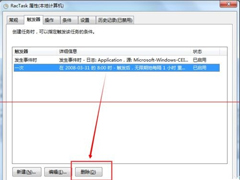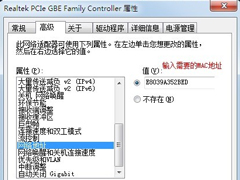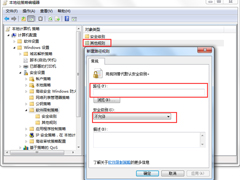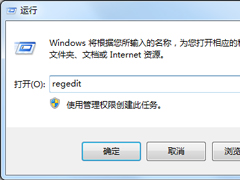Win7系统怎样自动备份指定文件夹?
时间:2023-08-27来源:系统屋作者:zhanghong
现在不管是娱乐还是工作,都越来越离不开电脑,很多用户都会将一些重要文件存放在电脑中,如果说没有备份的话,极易造成一些文件丢失,那么在这种情况下,我们可以使用Win7系统中的自动备份功能来备份文件夹,下面看详细操作。
1、按下“Win+R”键,打开运行;
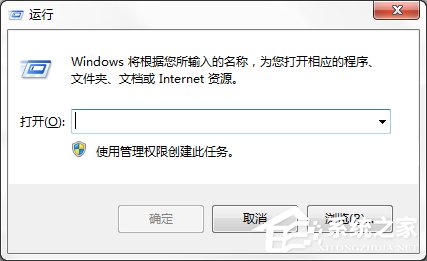
2、在如下窗口中输入cmd打开命令行窗口;
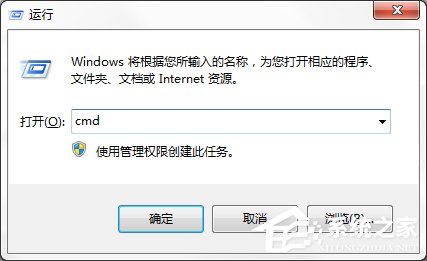
3、在命令行窗口中输入命令robocopy可以查看其相应参数说明;
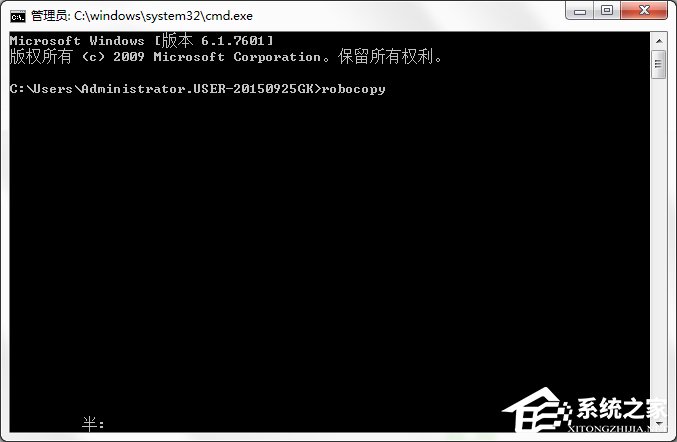
4、比如将E盘下的demo文件夹每隔10分自动备份到H盘下的demo文件夹用如下命令即可:
robocopy E:\demo D:\demo /R:0 /W:0 /MOT:10
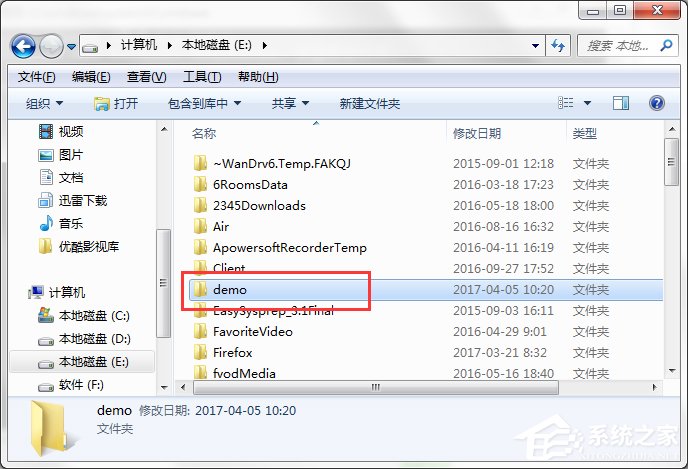
5、上面中的参数R表示备份失败后的重试次数,W为重试间隔时间,MOT表示自动备份的时间间隔;
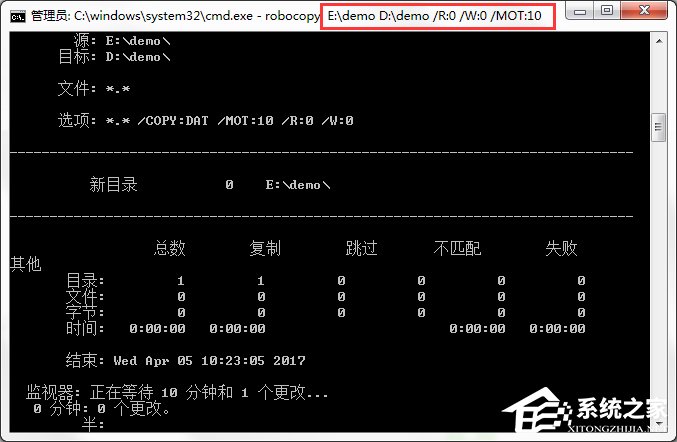
6、自动备份完成后可以在D盘下看到自动备份的文件夹了。这样可以保护重要文件防止出现意外丢失。
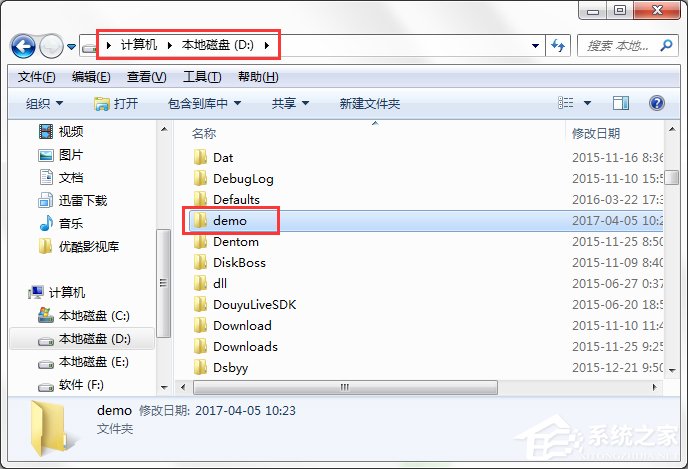
看过上面的教程后,我们会发现,隔多久时间自动备份一次是我们自己设置的,所以用户可以根据自己的需要设置合适的时间来完成备份。
相关信息
-
-
2023-08-27
Win7 taskhost.exe占用cpu过高怎么办? -
2023-08-27
Win7电脑定时重启怎么设置?Win7电脑定时关机怎么设置? -
2023-08-27
Win7怎么改mac地址?
-
-
Windows7怎么消灭VBS病毒?
电脑使用久了总是会遇到各种各样的问题,其中最常见的就是中毒了,不少用户就曾经中了VBS病毒,但是不知道怎么消灭,其实问题很简单,那么Windows7怎么消灭VBS病毒呢?不知道的朋友赶紧看看小编整理的Windows7消灭VBS病毒的方法...
2023-08-27
-
Win7找不到文件helpctr.exe怎么办?
谈起helpctr.exe文件我想很多人都很清楚,它是系统自带的一个帮助程序,有时候我们可能需要用到它,但是不少用户反映说在Win7找不到文件helpctr.exe,那么遇到这个问题该怎么办?不知道的朋友赶紧看看小编整理的Win7找不到文件...
2023-08-27
系统教程栏目
栏目热门教程
人气教程排行
站长推荐
热门系统下载
- 924次 1 CentOS 6.7 x86_64官方正式版系统(64位)
- 222次 2 雨林木风 GHOST WIN7 SP1 X86 极速体验版 V2017.08(32位)
- 201次 3 CentOS 7.0 x86_64官方正式版系统(64位)
- 180次 4 深度技术 GHOST WIN7 SP1 X64 经典旗舰版 V2015.10(64位)
- 180次 5 Windows 10预览版9841官方64位/32位版
- 155次 6 GHOST WIN10 X86 装机专业版 V2017.04(32位)
- 154次 7 Windows 10 一周年更新1607官方正式版(64位/32位)
- 136次 8 电脑公司 GHOST XP SP3 专业装机版 V2016.10